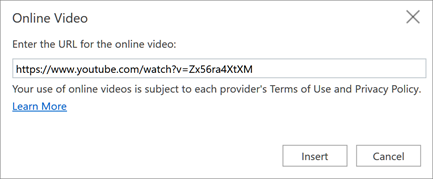Dicas rápidas: Adicionar e formatar em PowerPoint para a Web
Aplica-se a
Adicionar texto
-
Selecione dentro do espaço reservado de texto, comece a digitar.
-
Para adicionar marcadores, coloque o cursor na linha do texto, acesse a guia Página Inicial e selecione um estilo de marcador no grupo Parágrafo.
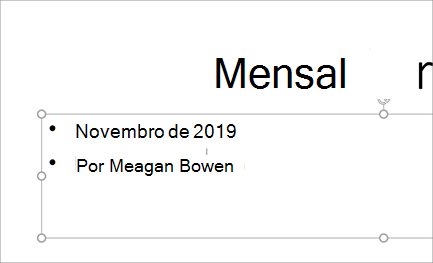
Inserir imagens
-
Selecione onde você deseja inserir a imagem no slide.
-
Selecione Inserir > Imagens e onde encontrar a imagem, como Este dispositivo, imagens de estoque, pesquisa na Web, dispositivo móvel ou OneDrive.
-
Na caixa de diálogo aberta, navegue até a imagem que você deseja inserir, selecione essa imagem e insira.

Inserir Formas, Ícones e SmartArt
A guia Inserir permite adicionar apelo visual aos slides.
-
Selecione Inserir >Formas e, na lista suspensa, selecione a forma.
-
Selecione Inserir ícones >e, na lista suspensa, selecione o ícone.
-
Selecione Inserir > SmartArt e, na galeria, selecione o layout do gráfico SmartArt desejado.

Inserir vídeos
-
Selecione onde você deseja inserir o vídeo no slide.
-
Selecione Inserir > Vídeo e, na lista suspensa, selecione o tipo de vídeo que você está adicionando.
-
Selecione Este dispositivo, se o arquivo de vídeo estiver em seu dispositivo.
-
Selecione Estocar vídeos se você estiver selecionando um vídeo na biblioteca de vídeos de estoque.
-
Selecione Vídeo online se você estiver vinculando a um vídeo online.
-
-
Selecione o vídeo que você deseja adicionar.
-
Escolha Inserir.